在这篇文章中,我将解释如何修复 在Windows 10或8上重置PC 错误时出现问题。当您尝试将Windows 10重置为其默认状态时,可能会发生此错误。我将介绍与该主题相关的基本信息,并为您提供解决问题的方法。
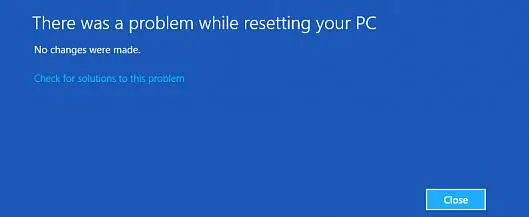
什么是在Windows 10上重置您的PC错误的问题
每当在启动系统时出现问题时,Windows都会首先运行“自动修复”向导,然后尝试自动修复问题。但是,如果失败,则必须更新或重置系统。当刷新或重置失败或卡住的问题与可怕的错误消息一起发生时,情况将变得非常烦人。
如果您尝试刷新,则会出现以下错误消息:“刷新PC时出现问题。没有进行任何更改。 ”
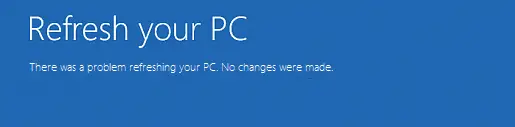
而且,如果您要使用“重置”功能,将出现以下错误消息:“重置PC时出现问题。 ”
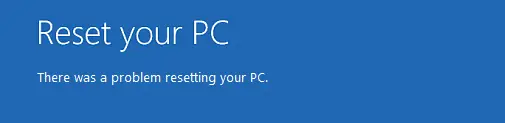
Microsoft官员承认这是由于Windows 10中的错误引起的,并提供了Windows可能遇到此问题的这些条件。以下是以下条件:
- 您的PC预先安装了Windows 10,并且不是Windows 7或Windows 8.1的升级。
- PC制造商启用了压缩功能以减少预安装应用程序所需的磁盘空间。
- 您使用Windows 10中的“创建恢复驱动器”功能创建了USB恢复驱动器。
- 您将PC引导至USB恢复驱动器,然后选择“疑难解答>重置此PC>删除所有内容”。
诊断与原因
事件查看器中没有与此错误相关的消息。尽管该过程确实为我们留下了一些不错的关键信息。启用查看隐藏的文件夹或运行时 dir c: /a:sh,您将能够看到$SysReset 在OS驱动器根目录下创建的 文件夹。此文件夹中有一些日志文件可能会有所帮助,特别是,请C:$SysResetLogsSetupact.log阅读此文件以查看问题所在。
该错误通常指向恢复映像的丢失版本或不受支持的版本。可能还有其他一些原因,例如兼容性问题或恶意软件。但是,您不必担心原因,现在就直接移至解决方案。
如何修复重置PC错误出现问题
这里有3尝试和工作方法,以应对“有重置你的电脑有问题”几分钟内错误。您不需要任何特殊技能即可应用这些方法。只要按照我在每种方法下面都提到的逐步指南进行操作即可。
1.使用命令提示符
使用命令提示符检查系统文件是修复此可怕错误的不错选择。请按照以下步骤操作:
步骤1:首先从“开始”菜单中单击“电源”按钮。然后,在按住转移 键的同时,单击 重新启动。
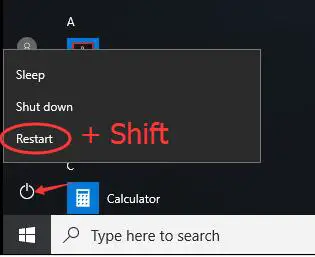
步骤2:现在,请按照以下路径操作:单击 疑难解答 > 高级选项 > 命令提示符。
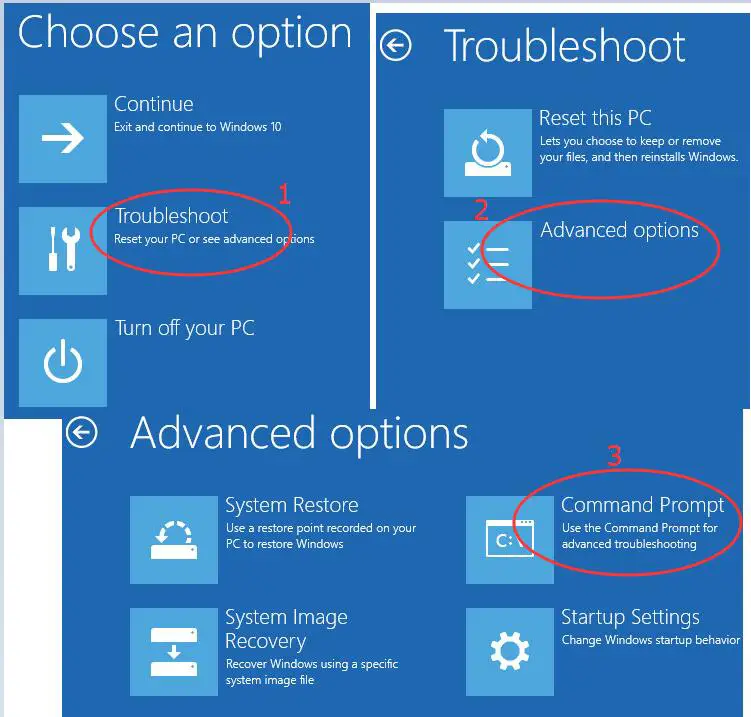
步骤3:然后选择您的管理员帐户并输入密码(如果您之前设置过一个)。然后,单击 继续 继续。
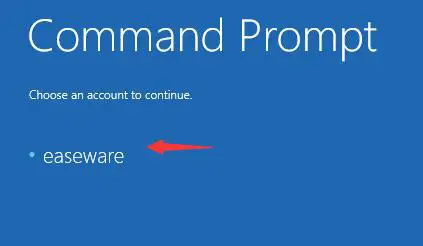
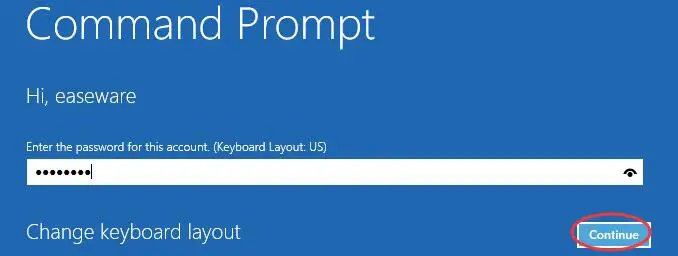
步骤4:打开“命令提示符”窗口后,在窗口中键入以下命令,并 在每个命令后按Enter键 :
cd%windir%system32config
ren系统system.001
ren软件software.001

步骤5: 执行此操作后,关闭命令提示符窗口。您将被带回到启动选项页面。只需单击 继续 以启动进入Windows 10。
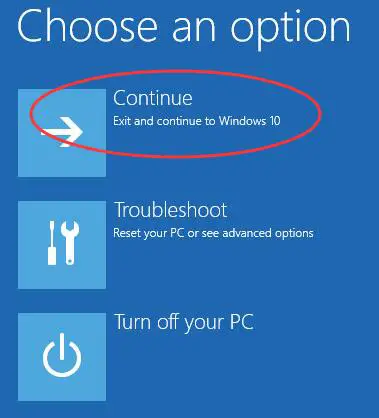
步骤6:立即尝试重置您的PC。
您现在就可以毫无困难地重置PC。但是,如果问题仍然存在,请移至下一个方法。
2.使用恢复USB
如果命令提示符无法解决该错误,则可以使用Recovery USB恢复计算机。请按照以下步骤操作:
步骤1:首先,将空的USB闪存驱动器(建议使用16GB或32GB)插入PC。
步骤2:当前,从开始菜单的搜索栏中键入 恢复驱动器 。然后从结果列表中单击“ 创建恢复驱动器 ”。当用户帐户控制提示时,单击“ 是” 。
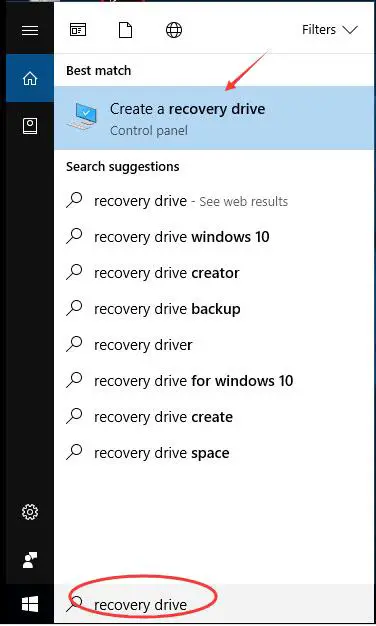
步骤3: 从驱动器恢复PC将删除所有当前文件和应用程序,因此,在此步骤中,您应选择在“将系统文件备份到恢复驱动器” 上打勾, 以备份数据。然后,单击 下一步。

步骤4:现在选择您的USB驱动器,然后单击 下一步。
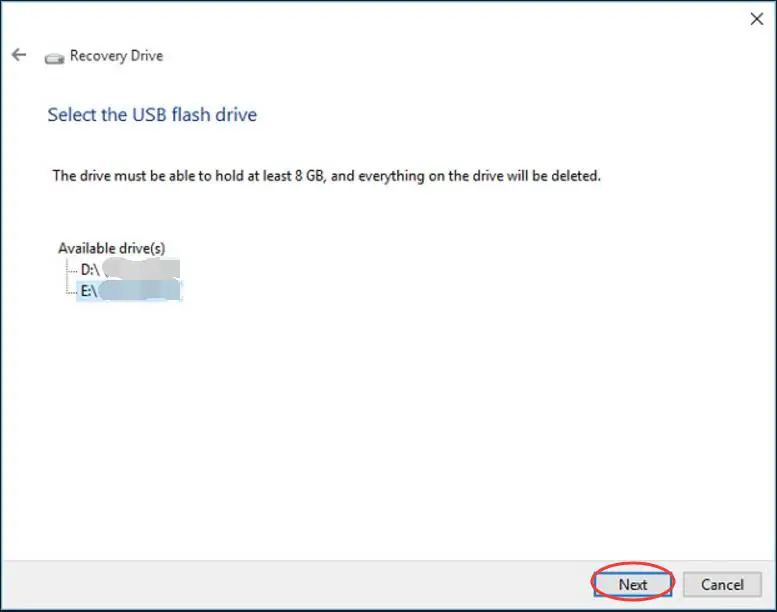
步骤5:然后点击创建以制作恢复驱动器。该过程完成后,单击“完成”。
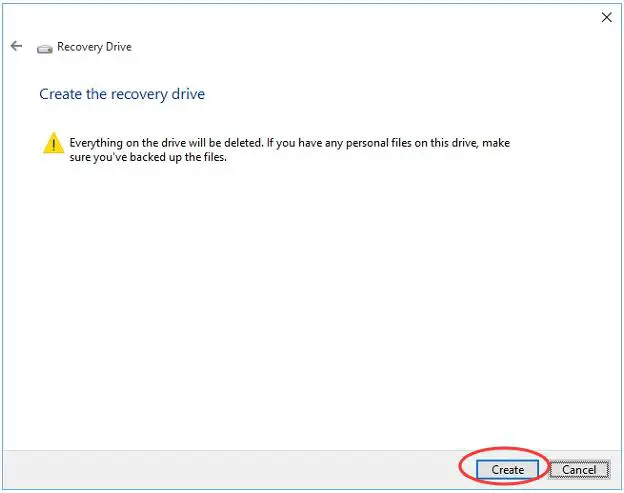
步骤6:然后,重新启动Windows10。按特定键,例如 F12 或PC机建议输入的其他任何键,进入引导选项页面。继续选择从USB恢复驱动器启动。
步骤7:最后,单击“ 从驱动器恢复” ,然后按照屏幕上显示的说明进行操作。
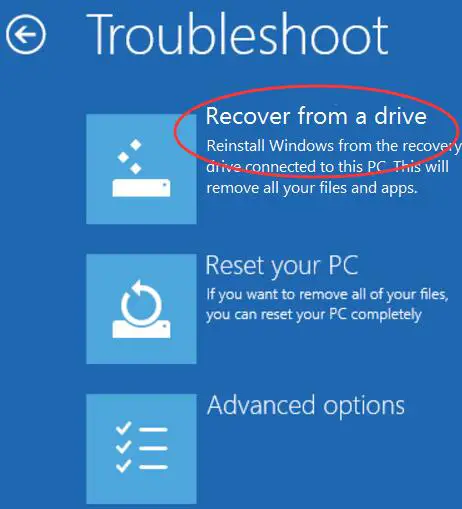
3.干净安装Windows
如果您还没有解决任何问题,则应该考虑全新安装Windows。请按照以下步骤操作:
步骤1:插入Windows安装媒体设备并启动PC。
步骤2:现在按键从安装媒体(以引导USB或DVD)和规格的驱动器。然后按照屏幕上显示的说明重新安装Windows。
此方法一定可以解决。从PC重置PC Windows 10错误。
结论
如今,“重置PC时出现问题”已成为严重的错误。这些是解决问题的3种最佳方法。还有一些其他方法可能会起作用,例如使用DISM,证监会,“系统还原”等。您还可以访问与该主题相关的微软官方线程。如果您对此主题有任何疑问,建议或疑问,请随时在底面的“评论”部分中进行评论。希望我能帮助您找到解决计算机故障的方法。


![Windows版本怎么看[非常简单]](https://infoacetech.net/wp-content/uploads/2023/06/Windows%E7%89%88%E6%9C%AC%E6%80%8E%E9%BA%BC%E7%9C%8B-180x100.jpg)

